Wenn Sie beginnen, E-Mails von Ihrem iPad zu senden, richtet es einen Ordner Gesendet ein, in dem sie gespeichert werden. Abhängig von der Art der E-Mail-Einstellung, die Sie verwenden, kann dieser Ordner E-Mails enthalten, die von anderen Geräten gesendet werden, die mit Ihrem Konto verbunden sind, z. B. Ihrem Computer oder iPhone; Sie können auf diesen Geräten auch auf Nachrichten zugreifen, die von Ihrem iPad gesendet wurden.
Öffnen Sie den Ordner „Gesendet“ in iPad Mail
Zapfhahn Mail auf Ihrem Startbildschirm. Wenn Ihre E-Mail in Ihrem Posteingang oder einem anderen Ordner geöffnet wird, tippen Sie oben auf dem Bildschirm auf den Namen des Kontos, um zum Hauptmenü mit einer Liste der Ordner Ihres Kontos zu gelangen.
Video des Tages
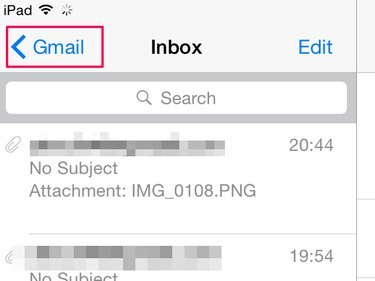
Ihr iPad speichert gesendete Nachrichten in einem Gesendet-Ordner.
Bildnachweis: Bild mit freundlicher Genehmigung von Apple
Wenn Sie mehrere E-Mail-Konten auf Ihrem iPad haben, müssen Sie möglicherweise einen zusätzlichen Schritt ausführen und auswählen
Postfächer oben auf dem Bildschirm, wenn Sie Ihren Ordner verlassen. Wählen Sie im Bereich Konten das Konto aus, auf das Sie zugreifen möchten, um das Menü zu öffnen.Wenn Sie das Hauptmenü geöffnet haben, tippen Sie auf das Gesendet, um eine Liste der E-Mails anzuzeigen, die Sie von Ihrem iPad gesendet haben.

Der Ordner Gesendet hat ein Papierfliegersymbol.
Bildnachweis: Bild mit freundlicher Genehmigung von Apple
Spitze
Sie sehen die möglicherweise nicht Gesendet Ordner in Ihrem Kontomenü, wenn Sie noch keine E-Mail von Ihrem iPad gesendet haben. Wenn es nicht vorhanden ist, senden Sie eine Testnachricht vom E-Mail-Konto. Ziehen Sie nach etwa einer Minute den Bildschirm herunter, um das Menü zu aktualisieren, und der Ordner sollte jetzt in der Liste angezeigt werden.
Tippen Sie auf die Email Sie öffnen möchten. Wenn Sie sich im Querformat befinden, wird eine Vorschau auf demselben Bildschirm angezeigt. es öffnet sich in einem neuen Bildschirm im Hochformat.
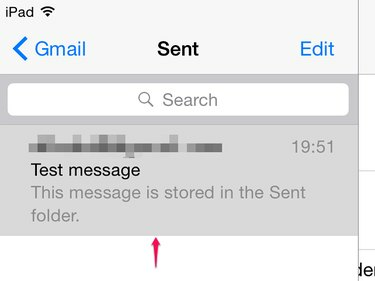
Gesendete E-Mails werden grau, wenn Sie darauf tippen.
Bildnachweis: Bild mit freundlicher Genehmigung von Apple
Spitze
Wenn Sie eine aktuelle E-Mail im Ordner Gesendet nicht sehen können, steckt sie möglicherweise in Ihrem Postausgang fest. Kehren Sie zum Hauptmenü zurück und tippen Sie auf Postausgang. Wenn die E-Mail dort ist, tippen Sie auf Öffnen und dann auf eine beliebige Stelle im Nachrichtentext, um einen Entwurf zu öffnen. Zapfhahn Senden wiederversenden.
Auf alle gesendeten E-Mails zugreifen
Es gibt zwei Arten von E-Mail-Kontoeinstellungen – Post Office Protocol (POP) und Internet Message Access Protocol (IMAP). Normalerweise verwendet Ihr iPad automatisch die IMAP-Option, falls verfügbar, wenn Sie ein E-Mail-Konto hinzufügen. POP ist keine gute Option, wenn Sie ein Konto auf verschiedenen Geräten verwenden möchten, da es Nachrichten löschen kann vom Server, nachdem Sie sie auf einem Gerät geöffnet haben, sodass Sie sie möglicherweise nicht herunterladen können Andere. Außerdem können Sie gesendete Nachrichten nur auf dem Gerät anzeigen, von dem sie gesendet wurden.
IMAP arbeitet auf einem zentralisierten Serversystem, auf das alle Ihre Geräte zugreifen können. Auf diese Weise können Sie gesendete E-Mails auf jedem Gerät anzeigen und so den Überblick über Ihr E-Mail-Konto behalten, egal wie oder wo Sie darauf zugreifen. Wenn Sie beispielsweise eine E-Mail von Ihrem PC aus senden, sollte diese auch im Ordner Gesendet auf Ihrem iPad angezeigt werden und umgekehrt.
Wenn Sie von Ihrem iPad gesendete E-Mails auf anderen Geräten nicht sehen können und IMAP verwenden, müssen Sie möglicherweise Ihre Einstellungen anpassen. Zapfhahn Einstellungen auf Ihrem Startbildschirm und gehen Sie zu Mail, Kontakte, Kalender.
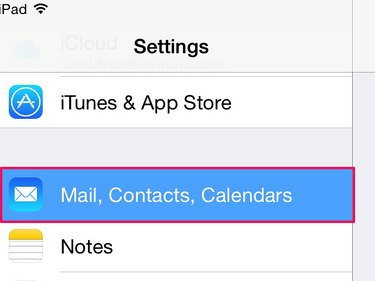
Mail, Kontakte, Kalender enthält alle Ihre E-Mail-Konten und Einstellungen.
Bildnachweis: Bild mit freundlicher Genehmigung von Apple
Tippen Sie auf Ihr Email-Konto in der Kontenliste und tippen Sie dann auf das Konto Feld, um einen Admin-Bildschirm zu öffnen. Zapfhahn Fortschrittlich und dann öffnen Postfach gesendet im Bereich Mailbox-Verhalten.
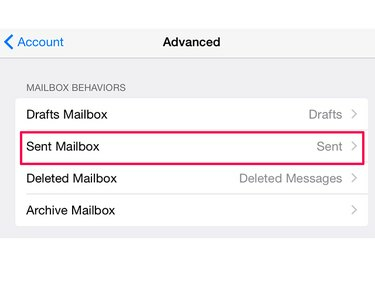
Im Bereich Erweitert können Sie auch Einstellungen für Entwürfe, gelöschte und archivierte Postfächer ändern.
Bildnachweis: Bild mit freundlicher Genehmigung von Apple
Gehe zum Auf dem Server Bereich und tippen Sie auf Gesendet um ein Häkchen in dieses Feld zu setzen. Dadurch wird Ihr iPad angewiesen, gesendete Nachrichten zentral zu speichern, sodass Sie sie geräteübergreifend anzeigen können.
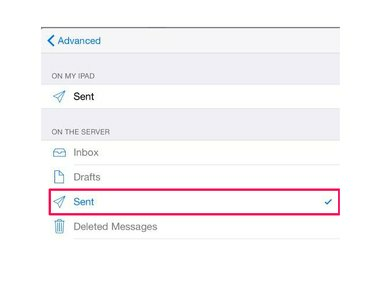
Stellen Sie sicher, dass im Bereich Auf meinem iPad neben Gesendet kein Häkchen steht.
Bildnachweis: Bild mit freundlicher Genehmigung von Apple
Tippen Sie auf die Fortschrittlich Knopf, der Konto Knopf und dann Fertig um die Änderung zu speichern.
Spitze
- Wenn Sie ein POP-Konto haben, behält Ihr iPad E-Mails standardmäßig eine Woche lang auf dem Server, sodass Sie in dieser Zeit auf anderen Geräten darauf zugreifen können, bevor es sie vom Server löscht. Sie können diese Zeit verlängern oder so einstellen, dass sie nicht gelöscht wird um Ändern des Standardzeitraums zum Löschen von Nachrichten.
- Wenn Sie Ihre Geräte nicht synchronisieren können, sodass alle gesendeten E-Mails angezeigt werden, können Sie eine Problemumgehung verwenden, indem Sie E-Mails in Ihren Posteingang kopieren, damit Sie sie auf anderen Geräten aufzeichnen. Zapfhahn Einstellungen und Mail, Kontakte, Kalender. Gehe zu Immer Bcc Ich selbst und schalten Sie den Schieberegler ein.
Warnung
Wenn Sie ein POP-E-Mail-Konto auf einem Computer oder Mobilgerät haben und zu IMAP wechseln möchten, müssen Sie möglicherweise ein neues Konto einrichten und das alte löschen. Tun Sie dies nicht, ohne sich von Ihrem E-Mail-Anbieter beraten zu lassen, wie Sie den Wechsel am besten handhaben. andernfalls könnten Sie Ihre E-Mails dauerhaft verlieren.




